 |
Deze tutorial is auteursrechtelijk beschermd door Maxou, alle rechten voorbehouden.
Elke verspreiding, zonder voorafgaande schriftelijke toestemming is geheel verboden.
Elke gelijkenis met een andere tutorial is puur toeval.
Deze les is geschreven in PSP X3 op 04-05-2013.
Ik heb de persoonlijke toestemming van Maxou om haar lessen te vertalen uit het Frans.
Wil je deze vertaling linken, dan moet je Maxou daarvoor persoonlijk toestemming om vragen!!!
Ik ben alleen maar de vertaler, de auteursrechten liggen volledig bij Maxou.
Merci beaucoup Maxou, que je pouvez traduire vos leçons
en Néerlandais
Claudia.
Wat hebben we nodig voor deze les :
-
De materialen uit het rar-bestand.
-
PSP X1, maar de les kan ook in een eerdere versie gemaakt worden.
Ik heb de les in PSP 13 gemaakt.
De gebruikte filters in deze les :
- VM Toolbox - Round Button : Hier.
- Simple - Blintz : Hier en de bonus van het filter : Hier.
- Penta.com - Color dot : Hier.
- Filter Attacks - Filter Attacks - Border : Zerstäuber : Hier.
- Mock - Windo : Hier.
*****
INSTALLATIE VAN HET FILTER : FILTER ATTACKS |
KLIK NIET OP HET .EXE BESTAND OM HET TE PROBEREN TE INSTALLEREN !!! |
1. Kopieer ALLE bestanden die zich bevinden in de map attacks_et_50dll. (Ik kan niet met zekerheid zeggen of dit werkt, want zelf werk ik nog met Windows XP) |
De materialen voor deze les kan je downloaden door op onderstaande button te klikken :
Klik op de onderstaande banner van Maxou om naar de originele les te gaan :
 |
Dit zijn de kleuren die in de les worden gebruikt :
#FDFAFB  #D8E032
#D8E032 
Zet je Voorgrondkleur op : #FDFAFB.
en je Achtergrondkleur op : #D8E032.
Zet je Voorgrondkleur op Verloop met deze instellingen :
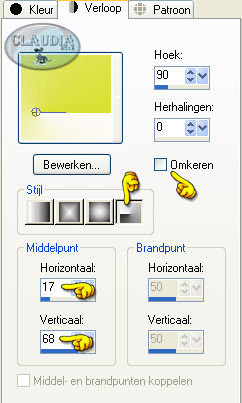 |
Open uit de materialen het bestand : alpha_brin.
Dit is geen leeg bestand, de selecties zitten in het alfakanaal.
Venster - Dupliceren (of gebruik de sneltoetsen SHIFT + D).
Sluit het origineel, we werken verder op het duplicaat.

OPGELET !!! Naargelang de gebruikte kleuren, kunnen de Mengmodus en de Laagdekking verschillen. |

1. Vul het bestand met het Verloop.

2. Effecten - Insteekfilters - VM Toolbox - Round Button :
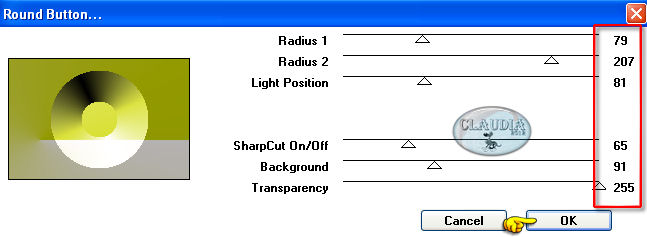 |

3. Effecten - Insteekfilters - Simple - Blintz.
Effecten - Randeffecten - Accentueren.

4. Lagen - Dupliceren.
Afbeelding - Omdraaien.
Afbeelding - Spiegelen.
Lagen - Eigenschappen en zet de Mengmodus van deze laag op : Overlay
en de Laagdekking op : 69%.
Lagen - Samenvoegen - Omlaag samenvoegen.

5. Selecties - Selectie laden/opslaan - Selectie laden uit alfakanaal :
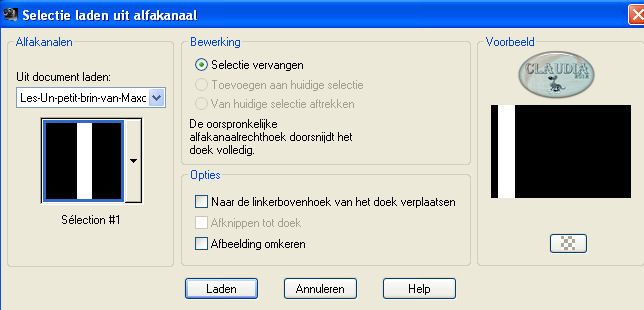 |
Selecties - Laag maken van selectie.

6. Effecten - Insteekfilters - Penta.com - Color dot :
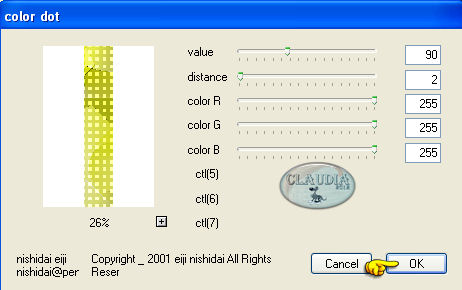 |
Effecten - 3D Effecten - Slagschaduw :
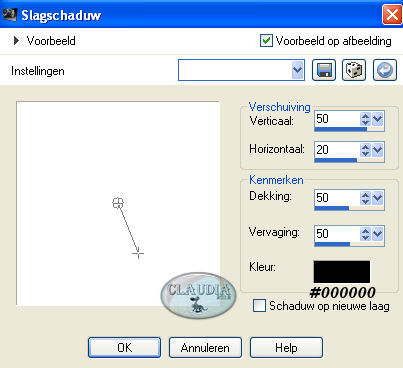 |
Selecties - Niets selecteren.

7. Lagen - Dupliceren.
Afbeelding - Spiegelen.
Lagen - Samenvoegen - Omlaag samenvoegen.

8. Effecten - Vervormingseffecten - Verplaatsingstoewijzing :
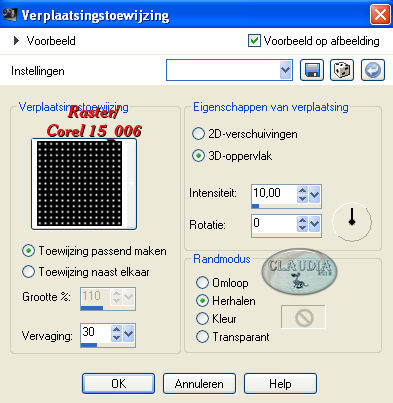 |
Lagen - Eigenschappen en zet de Mengmodus van deze laag op : Vermenigvuldigen
en de Laagdekking op : 55%.
Lagen - Samenvoegen - Omlaag samenvoegen.

9. Selecties - Selectie laden/opslaan - Selectie laden uit alfakanaal :
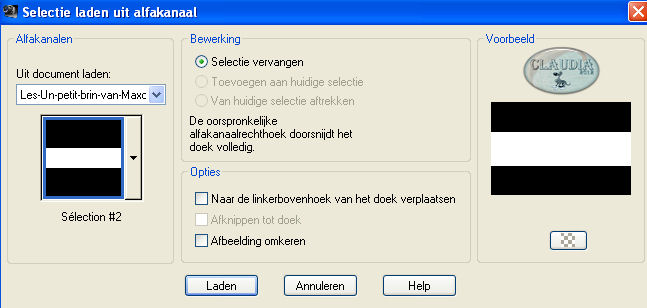 |
Selecties - Laag maken van selectie.
Selecties - Niets selecteren.
Effecten - 3D Effecten - Slagschaduw :
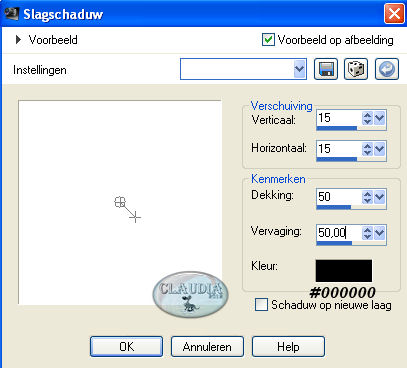 |
Pas nogmaals de Slagschaduw toe met dezelfde instellingen als hierboven.

10. Afbeelding - Vrij roteren :
 |

11. Effecten - Insteekfilters - Filter Attacks - Filter Attacks - Border : Zerstäuber :
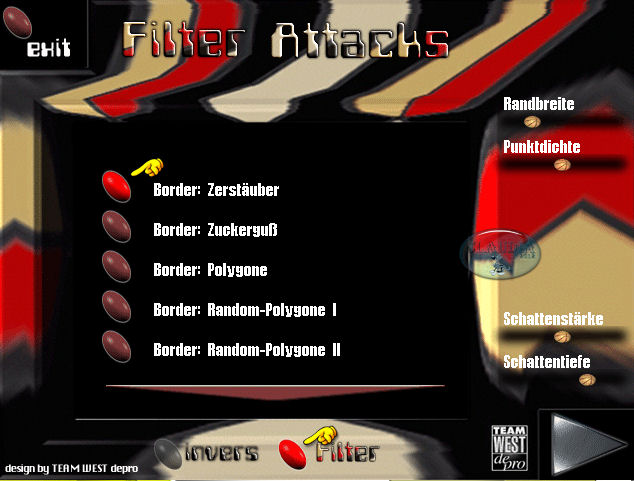 |
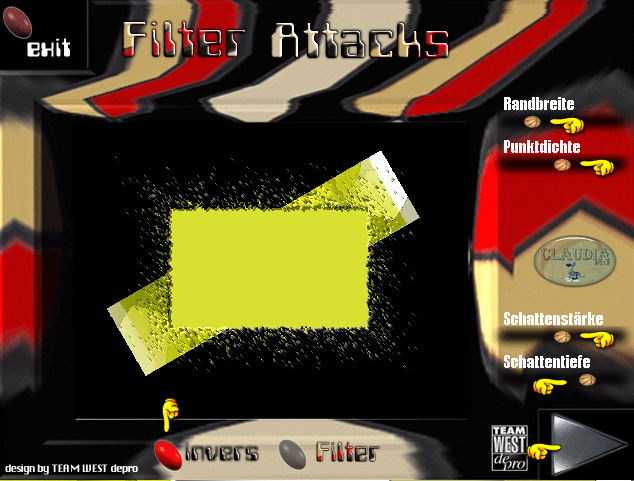 |
Op dit punt aangekomen hebben we nu dit :
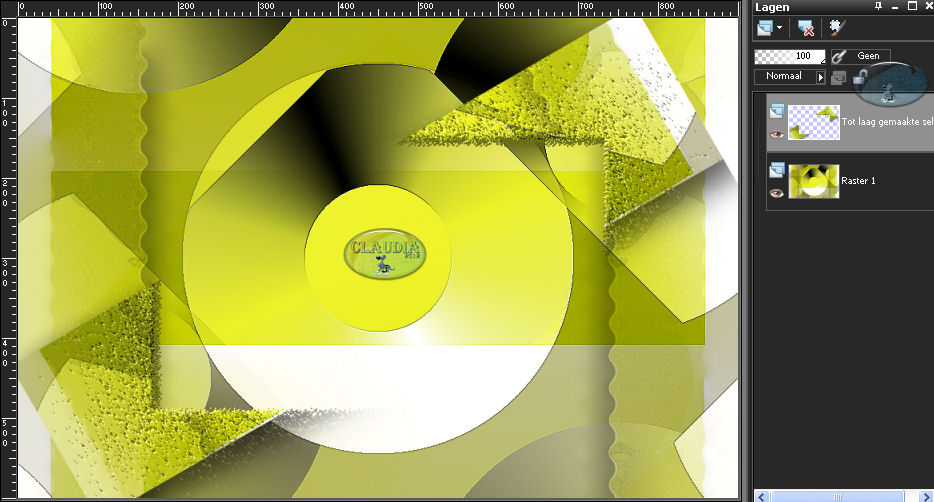 |
Lagen - Samenvoegen - Omlaag samenvoegen.

12. Effecten - Insteekfilters - Mock - Windo :
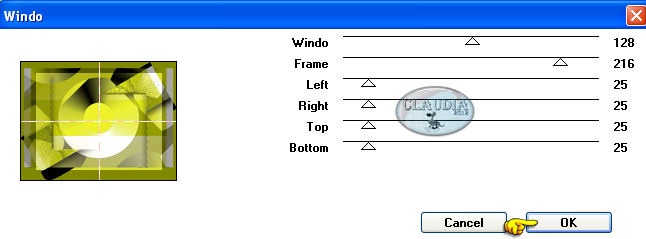 |

13. Activeer je Toverstaf met deze instellingen :
 |
Zoom je werkje heel goed in en selecteer het transparante kruis in het midden van je werkje.
Laat het voor nu even ingezoomd staan.

14. Lagen - Nieuwe rasterlaag.
Vul het transparante kruis met je Voorgrondkleur : #FDFAFB.
Effecten - 3D Effecten - Slagschaduw :
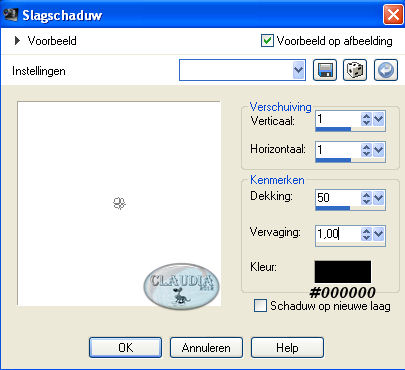 |
Selecties - Niets selecteren.
Lagen - Samenvoegen - Omlaag samenvoegen.

15. Selecties - Selectie laden/opslaan - Selectie laden uit alfakanaal :
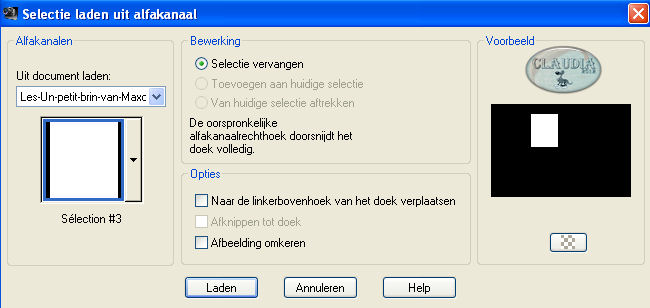 |
Selecties - Laag maken van selectie.

16. Aanpassen - Vervagen - Gaussiaanse vervaging :
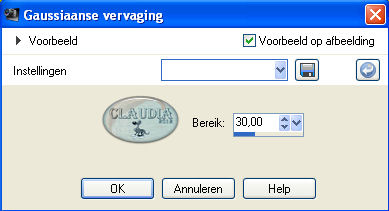 |

17. Effecten - Vervormingseffecten - Stralenkrans :
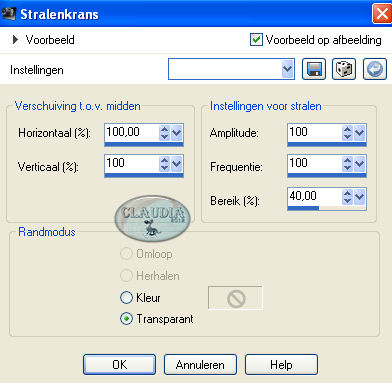 |
Effecten - 3D Effecten - Slagschaduw :
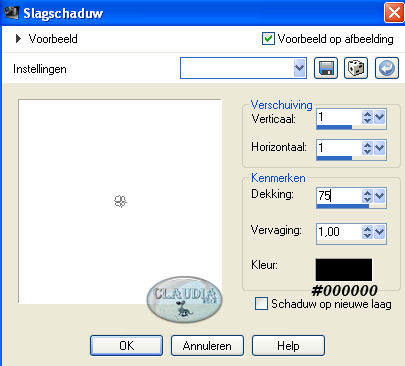 |
Selecties - Niets selecteren.

18. Open uit de materialen de tube : calguisbrunmuguet5410.
(neem de laag met het bordje erop = Raster 1)
Bewerken - Kopiëren.
Bewerken - Plakken als nieuwe laag.
Afbeelding - Formaat wijzigen met : 85%, formaat van alle lagen wijzigen NIET aangevinkt.
Plaats iets naar links toe en onderaan tegen de rand zoals op het voorbeeld :
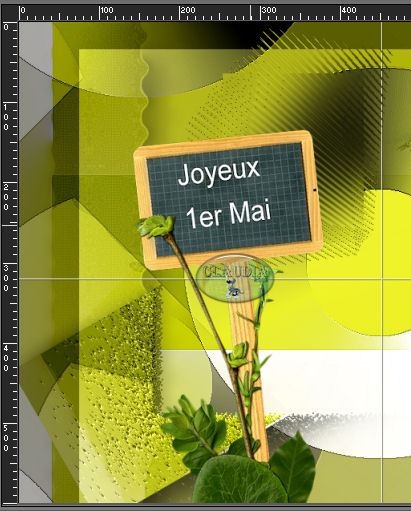 |
Lagen - Eigenschappen en zet de Laagdekking van deze laag op : 75%.

19. Abeelding - Randen toevoegen : 2 px met je Achtergrondkleur #D8E032.

20. Afeelding - Randen toevoegen : 30 px met je Voorgrondkleur : #FDFAFB.

21. Afbeelding - Randen toevoegen : 3 px met je Achtergrondkleur : #D8E032.

22. Afbeelding - Randen toevoegen : 30 px met je Voorgrondkleur : #FDFAFB.

23. Open uit de materialen de tube : guirlande de clochette_maxou.
Bewerken - Kopiëren.
Bewerken - Plakken als nieuwe laag.
Plaats de tube links bovenaan :
 |
Lagen - Eigenschappen en zet de Mengmodus van deze laag op : Hard licht.

24. Open uit de materialen de tube : Alies 1VR439-woman-19042013.
Bewerken - Kopiëren.
Bewerken - Plakken als nieuwe laag.
Plaats de tube zoals op het voorbeeld :
Effecten - 3D Effecten - Slagschaduw :
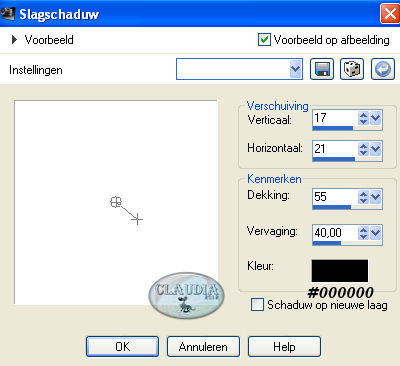 |

25. Open uit de materialen de tube : 0d3d0565adf1.
Verwijder het watermerk links onderaan :
 |
Bewerken - Kopiëren.
Bewerken - Plakken als nieuwe laag.
Afbeelding - Formaat wijzigen met : 45%, formaat van alle lagen wijzigen NIET aangevinkt.
Plaats de tube rechts bovenaan of waar jij het het mooiste vind.
Effecten - 3D Effecten - Slagschaduw :
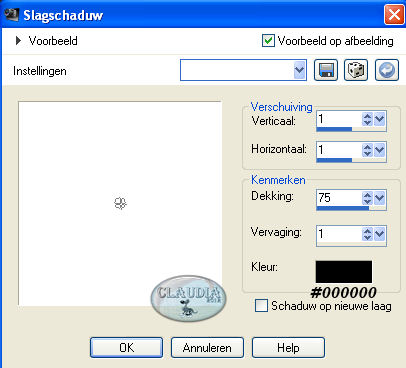 |
Aanpassen - Scherpte - Verscherpen.

26. Lagen - Dupliceren.
Plaats de verkleinde tube op het bord zoals op het voorbeeld :
 |

27. Lagen - Dupliceren.
Afbeelding - Formaat wijzigen met : 55%, formaat van alle lagen wijzigen NIET aangevinkt.
Plaats deze verkleinde tube links bovenaan, op de guirlande :
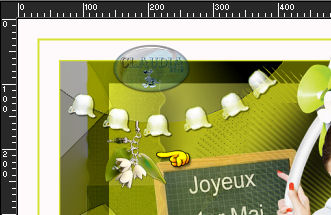 |

28. Lagen - Dupliceren.
Verplaats de gedupliceerde tube een beetje naar rechts, zoals op het voorbeeld :
 |

29. Open uit de materialen het WordArt : texte_brin.
Bewerken - Kopiëren.
Bewerken - Plakken als nieuwe laag.
Plaats de tekst links onderaan :
 |
Effecten - 3D Effecten - Slagschaduw : de instellingen staan nog goed.

30. We eindigen deze les met het toevoegen van een rand van 1 px
met je Achtergrondkleur : #D8E032.
*****
Lagen - Nieuwe rasterlaag en plaats hierop je watermerkje.
Lagen - Samenvoegen - ALLE lagen samenvoegen.
Afbeelding - Formaat wijzigen naar 950 px breedte.
Sla je werkje op als JPG bestand en dan is deze mooie les van Maxou klaar ☺




